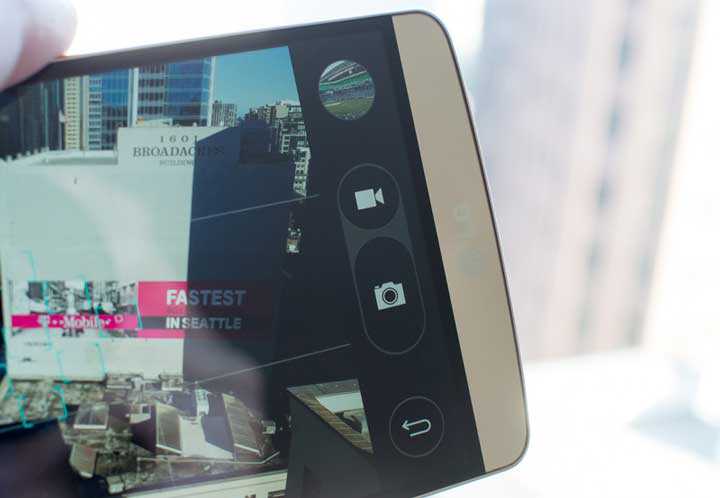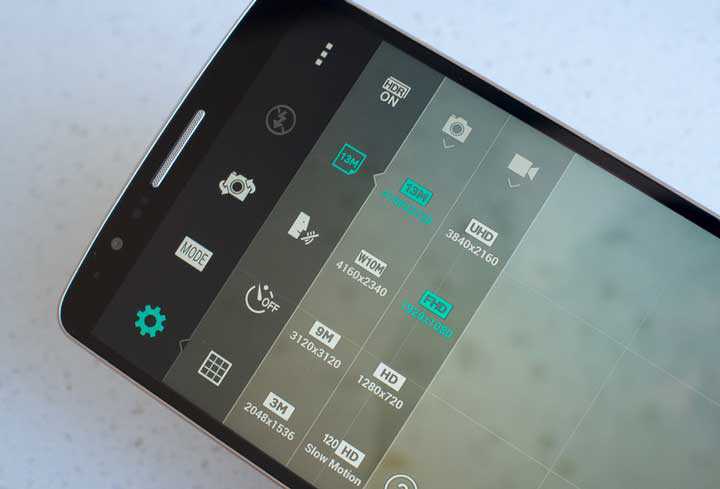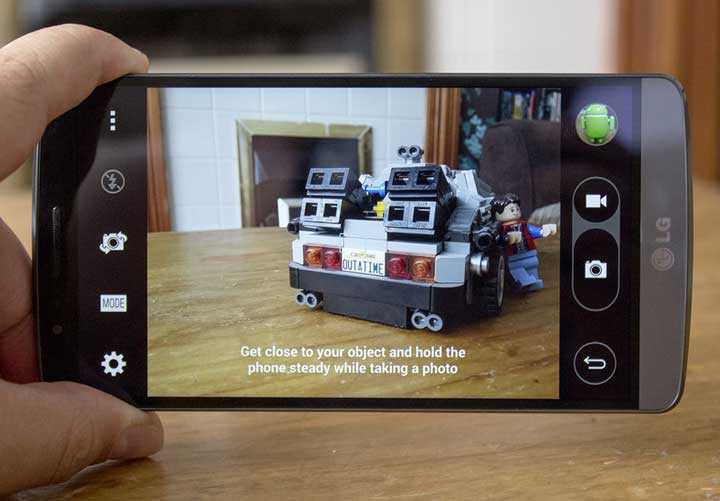La fotocamera dell’LG G3 è davvero dotata, ma ecco a seguire alcuni suggerimenti per ottimizzarne al massimo le prestazioni
Per la sua fantastica fotocamera l’LG G3 ha ricevuto moltissimi riconoscimenti. Relativamente al comparto fotografico, c’è da dire infatti che con questo telefono alla mano si può avere veramente di tutto: dalla semplice qualità dell’immagine al sensore laser per la messa a fuoco, senza tralasciare i filmati UHD. Il problema è che quando la si avvia, le molteplici funzionalità non vengono visualizzate tutte nell’immediato, ed è per questo che riteniamo che questa guida possa esservi utile a sfruttare al meglio ogni singola sua proprietà.
Qui di seguito elenchiamo 8 dei migliori consigli e trucchi per ottimizzare al massimo le prestazioni della fotocamera dell’LG G3.
1. Avvio della fotocamera col tasto del volume
Se accade qualcosa che ritenete meriti di essere immortalato sul momento (quindi che richieda un avvio rapido della funzione), potete premere il tasto dell’abbassamento volume sul retro del G3. Quando lo schermo è spento, infatti, bastano due secondi di pressione del tasto suddetto per far vibrare il telefono, e poi attivare la modalità fotocamera. A questo punto sarete pronti a scattare in pochi secondi.
2. Aggiunta di un tasto di scatto dedicato
La prima volta che avete avviato la fotocamera dell’LG G3 vi sarete senz’altro accorti dell’assenza di quasi tutte le funzioni normalmente offerte da un device fotografico standard. Questo perché LG ha nascosto di default tutti i comandi non essenziali, allo scopo di semplificare l’accesso alla fotocamera e lo scatto stesso di una foto; a volte, però, si ha la necessità di operare anche sulle altre opzioni, che sarà possibile visualizzare attraverso un tap sul tasto dell’overflow menu (tre puntini disposti verticalmente) posizionato nell’angolo superiore destro del display: così facendo compariranno tutti gli ulteriori elementi a vostra disposizione compresi, da un lato, un tasto specifico per lo scatto più uno per la registrazione video, e dall’altro quattro opzioni costituite dalle impostazioni (rappresentate dalla consueta ruota dentata), il modo, la tipologia di fotocamera (anteriore o posteriore) e il flash. Una volta visualizzato il tasto per lo scatto, un tap sullo schermo non eseguirà messa a fuoco e cattura fotografica ma soltanto la prima operazione nel punto osservato in quel momento.
Potrebbe interessarti anche | Trucchi per ottimizzare la fotocamera dell’LG G4 |
3. Le impostazioni più importanti
Cliccando sulla ruota dentata delle impostazioni compariranno una serie di opzioni veloci che vi sarà utile conoscere. Qui potrete selezionare le modalità griglia, timer autoscatto, scatto tramite comando vocale e HDR, nonché decidere la qualità fotografica e video.
Probabilmente per le vostre foto vorrete selezionare la maggiore risoluzione possibile, ma in realtà è consigliabile un rapporto di aspetto compreso tra 10M (ampio) e 13M (standard ovvero 4:3), a seconda delle vostre preferenze. Per i filmati la risoluzione di default è di 1080p, ma volendo è possibile portarla alla Ultra HD (3840 x 2160) nel caso voleste stupire i vostri amici con video estrosi ad alta risoluzione.
Per quanto riguarda la funzione HDR (Ampia Gamma Dinamica), la maggior parte della gente preferisce lasciare il proprio G3 impostato sulla modalità automatica “HDR auto“, grazie alla quale sarà il telefono a decidere se utilizzare l’esposizione multipla HDR per dare più luce all’immagine di turno oppure no. Con l’HDR automatico potrete contare sulla velocità dell’operazione di cattura e scatto quando sarete in presenza di luminosi scenari diurni che non richiedano l’attivazione della modalità, mentre in condizioni di scarsa luminosità beneficerete dei colori intensi e della compattezza propri dell’HDR in funzione.
[trovaprezzi prodotto=”LG G3″]
4. Scelta della modalità di scatto
La fotocamera dell’LG G3 consente di scegliere tra diverse modalità di scatto, che troverete dietro al tasto “modo” a fianco alla ruota dentata. L’opzione “Dual” offre uno scatto stile immagine-dentro-l’immagine grazie all’uso di entrambe le fotocamere, “Panorama” permette di scattare foto molto estese, “Magic Focus” vi farà scegliere il punto esatto – all’interno di una foto – da mettere a fuoco e “Auto” naturalmente farà ogni cosa al vostro posto.
5. Switch veloce alla fotocamera frontale
Potreste pensare che il passaggio da una fotocamera all’altra sia già estremamente semplice, in effetti basta eseguire un tap sull’overflow menu per visualizzare l’interfaccia e poi rintracciare e selezionare il tasto di avvio; eppure esiste un metodo ancora più pratico: sarà sufficiente sfiorare il mirino verso qualsiasi direzione perché il telefono esegua immediatamente lo switch alla fotocamera alternativa. In qualunque momento lo si sfiori di nuovo, sarà possibile fare ritorno alla precedente impostazione.
6. Utilizzo del flash
Sulla fotocamera dell’LG G3 esistono tre diverse modalità flash tra cui scegliere: auto, on e off. Sebbene la maggior parte di voi probabilmente utilizzerà la modalità automatica, è bene sapere che naturalmente è possibile muoversi all’interno delle tre opzioni attraverso il pulsante stesso del flash, posizionato tra il tasto di scelta della fotocamera e quello del menu.
Noterete anche che il flash non è disponibile quando siete in modalità HDR, poiché questa aggiunge luce già di per sé grazie all’esposizione multipla. Ma se è particolarmente buio ed avete assolutamente necessità di usufruire di luce ulteriore, potete sempre selezionare un’altra modalità di scatto e attivare il flash.
7. Lo scatto in sequenza
Quando siete intenti a fotografare un soggetto in rapido movimento e non volete perdervi neanche un istante della scena, potete avvalervi della modalità “Burst” (cioè lo scatto in sequenza) semplicemente tenendo premuto in maniera prolungata il pulsante di scatto: il telefono eseguirà così una sequenza di quanti più scatti possibile, fino a quando il tasto in questione non verrà rilasciato.
Una volta scattate delle fotografie con questa modalità, sarà possibile ritrovarle raggruppate all’interno della galleria: con un tap sul gruppo questo verrà aperto mostrandovi ogni singolo fotogramma, e se ne trovate qualcuno che vi piace particolarmente potete premere il tasto di salvataggio in modo da separarlo dal gruppo stesso e “convertirlo” in uno scatto standard. L’unica raccomandazione è di stare attenti a non cliccare “Elimina” dalla galleria se ancora non avete memorizzato i fotogrammi che desiderate conservare, perché in questo caso cancellerete ogni elemento della sequenza.
8. Salvataggio di foto e video sulla SDcard
Se avete deciso di avvalervi della SDcard del G3 per espandere la memoria interna, potete anche fare in modo che il telefono salvi su di essa foto e video. Sarà possibile configurare questa opzione grazie al box di dialogo che ve la proporrà all’avvio della fotocamera dopo che avrete inserito per la prima volta una SDcard nel vostro dispositivo; se poi dovesse capitarvi di cambiare idea in seguito, potrete modificare tale impostazione (e quindi passare dalla memoria esterna a quella interna) in qualsiasi momento. Basterà cliccare sulla ruota dentata e, con un tap sull’icona più in basso, passare da SD (memoria su SDcard) a IN (memoria interna).
[amazonjs asin=”B00KO4OXPU” locale=”IT” title=”LG G3 (16GB, Nero metallico)”]